Wie kann man Zellen mit Formeln in Excel hervorheben / bedingt formatieren?
Angenommen, Sie haben ein großes Arbeitsblatt, das sowohl Konstanten als auch Formeln enthält, und nun möchten Sie die Position aller Formelzellen wissen. Natürlich können Sie alle Formeln mithilfe der Funktion 'Gehe zu Spezial' einfach und schnell auswählen. Wenn sich Ihre Daten oder Formeln jedoch ständig ändern, müssen Sie diese Funktion immer wieder anwenden.
Hier möchte ich Ihnen eine bessere Lösung vorstellen – Bedingte Formatierung. Mit der bedingten Formatierung können Sie alle Zellen mit Formeln hervorheben, und noch besser: Ihre Hervorhebung wird sich automatisch anpassen, wenn sich Ihre Daten ändern.
Formelzellen mit definierter Namensformel und bedingter Formatierung hervorheben
Formelzellen mit benutzerdefinierter Funktion und bedingter Formatierung hervorheben
Formelzellen mit Kutools für Excel schnell und einfach hervorheben
Formelzellen mit definierter Namensformel und bedingter Formatierung hervorheben
Bevor Sie die bedingte Formatierung verwenden, sollten Sie einen definierten Namen erstellen. Gehen Sie dazu wie folgt vor:
1. Öffnen Sie Ihr Arbeitsblatt und klicken Sie auf Formeln > Namen verwalten, siehe Screenshot:

2. Klicken Sie im geöffneten Dialogfeld 'Namen verwalten' auf die Schaltfläche Neu.

3. Führen Sie im Dialogfeld 'Neuer Name' die folgenden Aktionen aus:
- (1.) Geben Sie einen Namen für Ihre definierte Namensformel ein, in diesem Beispiel werde ich 'Formatformeln' eingeben;
- (2.) Wählen Sie 'Arbeitsmappe' aus der Dropdown-Liste 'Bereich';
- (3.) Geben Sie diese Formel =GET.CELL(48,INDIRECT("rc",FALSE)) in das Feld 'Bezieht sich auf' ein.

4. Klicken Sie dann auf OK, um zum vorherigen Dialog zurückzukehren und ihn zu schließen.
5. Wählen Sie dann Ihren Bereich oder das gesamte Arbeitsblatt aus, in dem Sie die Formelzellen hervorheben möchten.
6. Klicken Sie unter der Registerkarte Start auf Bedingte Formatierung > Neue Regel, siehe Screenshot:

7. Wählen Sie im Dialogfeld ' Neue Formatierungsregel' die Option 'Formel zur Bestimmung der zu formatierenden Zellen verwenden' und geben Sie diese Formel ein: =Formatformeln (Formatformeln ist Ihr definierter Name in Schritt 3), Sie können es in Ihren eigenen definierten Namen ändern. Siehe Screenshot:

8. Klicken Sie dann auf die Schaltfläche Formatieren und legen Sie Ihre Formatierung unter dem Reiter Füllung fest, siehe Screenshot:

9. Klicken Sie anschließend auf OK > OK, um die Vorgänge abzuschließen, und alle Zellen mit Formeln werden sofort wie folgt hervorgehoben:

Hinweise:
1. Wenn Sie Formeln in einer der Zellen eingeben, die von der bedingten Formatierung abgedeckt sind, werden sie automatisch hervorgehoben.
2. Nachdem Sie die Vorgänge abgeschlossen haben, müssen Sie Ihre Arbeitsmappe als Makro-fähige Excel-Arbeitsmappe speichern, damit die bedingt formatierten Zellen gespeichert werden. Und wenn Sie Ihre Arbeitsmappe das nächste Mal öffnen, klicken Sie auf Inhalt aktivieren.

Formelzellen mit benutzerdefinierter Funktion und bedingter Formatierung hervorheben
Wenn Sie die definierte Namensformel nicht verwenden möchten, können Sie eine einfache benutzerdefinierte Funktion erstellen und dann die bedingte Formatierung anwenden, um diese Aufgabe zu lösen.
1. Drücken Sie zunächst die Tasten ALT + F11, um das Fenster Microsoft Visual Basic for Applications zu öffnen.
2. Klicken Sie auf Einfügen > Modul und fügen Sie den folgenden kurzen Code in das Modulfenster ein.
Function HasFormula(Rng As Range) As Boolean
'Updateby Extendoffice
Application.Volatile
HasFormula = Rng.HasFormula
End Function
3. Speichern und schließen Sie diesen Code und kehren Sie zum Arbeitsblatt zurück, um den Bereich oder das gesamte Arbeitsblatt auszuwählen, in dem Sie die Formelzellen hervorheben möchten.
4. Gehen Sie zur Registerkarte Start und klicken Sie auf Bedingte Formatierung > Neue Regel.
5. Wählen Sie im Dialogfeld 'Neue Formatierungsregel' die Option 'Formel zur Bestimmung der zu formatierenden Zellen verwenden' und geben Sie diese Formel ein: =Hasformula(A1), siehe Screenshot:
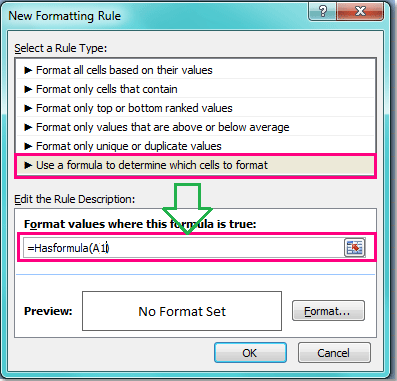
6. Klicken Sie dann auf die Schaltfläche Formatieren und wählen Sie eine Farbe Ihrer Wahl unter dem Reiter Füllung im Dialogfeld 'Zellen formatieren'.
7. Klicken Sie anschließend auf OK > OK, um die Dialoge zu schließen. Alle Zellen mit Formeln werden sofort hervorgehoben.
Hinweise:
1. In der Formel steht A1 für die erste Zelle in Ihrem ausgewählten Bereich, Sie können sie nach Bedarf ändern.
2. Wenn Sie Formeln in einer der Zellen eingeben, die von der bedingten Formatierung abgedeckt sind, werden sie automatisch hervorgehoben.
3. Nachdem Sie die Vorgänge abgeschlossen haben, müssen Sie Ihre Arbeitsmappe als Makro-fähige Excel-Arbeitsmappe speichern, damit die bedingt formatierten Zellen gespeichert werden. Und wenn Sie Ihre Arbeitsmappe das nächste Mal öffnen, klicken Sie auf Inhalt aktivieren.
Formelzellen mit Kutools für Excel hervorheben
Es scheint, dass die beiden oben genannten Methoden für Excel-Anfänger etwas schwierig sind. Hier möchte ich ein leistungsstarkes Tool empfehlen - Kutools für Excel. Mit seiner multifunktionalen Arbeitsblatt-Design-Funktion können Sie schnell alle Formeln des gesamten Arbeitsbuchs hervorheben.
Hinweis:Um dieses Arbeitsblatt-Design anzuwenden, müssen Sie zunächst Kutools für Excel herunterladen und können dann die Funktion schnell und einfach anwenden.
Nach der Installation von Kutools für Excel gehen Sie wie folgt vor:
1. Öffnen Sie die Arbeitsmappe, in der Sie alle Formeln hervorheben möchten.
2. Klicken Sie auf Kutools Plus > Arbeitsblatt-Design, und eine neue Registerkarte Design wird im Menüband angezeigt. Klicken Sie dann auf die Option Formeln hervorheben in der Gruppe Ansicht, siehe Screenshots:
 |
 |
3. Alle Formeln im gesamten Arbeitsbuch werden sofort hervorgehoben. Siehe Screenshot:

Hinweise:
1. Klicken Sie erneut auf Formeln hervorheben, wird die Hervorhebung deaktiviert.
2. Sie können die Hervorhebungsfarbe nach Belieben ändern, indem Sie unter der Registerkarte Design auf Einstellungen klicken und dann im Dialogfeld 'Optionen für das Entwurfs-Tool' eine Farbe Ihrer Wahl aus dem Abschnitt 'Farbe für sichtbaren Formelbereich' auswählen:

3. Wenn Sie neue Formeln in einer der Zellen innerhalb der aktuellen Arbeitsmappe eingeben, werden sie automatisch hervorgehoben.
Klicken Sie hier, um mehr über dieses Hilfsprogramm Formeln hervorheben zu erfahren.
Jetzt Kutools für Excel herunterladen und kostenlos testen!
Demo: Formelzellen mit Kutools für Excel hervorheben
Verwandte Artikel:
Wie kann man Formeln in Excel sperren und schützen?
Wie kann man Formeln ausblenden, sodass sie nicht in der Formelleiste angezeigt werden?
Die besten Produktivitätstools für das Büro
Stärken Sie Ihre Excel-Fähigkeiten mit Kutools für Excel und genießen Sie Effizienz wie nie zuvor. Kutools für Excel bietet mehr als300 erweiterte Funktionen, um die Produktivität zu steigern und Zeit zu sparen. Klicken Sie hier, um die Funktion zu erhalten, die Sie am meisten benötigen...
Office Tab bringt die Tab-Oberfläche in Office und macht Ihre Arbeit wesentlich einfacher
- Aktivieren Sie die Tabulator-Bearbeitung und das Lesen in Word, Excel, PowerPoint, Publisher, Access, Visio und Project.
- Öffnen und erstellen Sie mehrere Dokumente in neuen Tabs innerhalb desselben Fensters, statt in neuen Einzelfenstern.
- Steigert Ihre Produktivität um50 % und reduziert hunderte Mausklicks täglich!
Alle Kutools-Add-Ins. Ein Installationspaket
Das Kutools for Office-Paket bündelt Add-Ins für Excel, Word, Outlook & PowerPoint sowie Office Tab Pro und ist ideal für Teams, die mit mehreren Office-Anwendungen arbeiten.
- All-in-One-Paket — Add-Ins für Excel, Word, Outlook & PowerPoint + Office Tab Pro
- Ein Installationspaket, eine Lizenz — in wenigen Minuten einsatzbereit (MSI-kompatibel)
- Besser gemeinsam — optimierte Produktivität in allen Office-Anwendungen
- 30 Tage kostenlos testen — keine Registrierung, keine Kreditkarte erforderlich
- Bestes Preis-Leistungs-Verhältnis — günstiger als Einzelkauf der Add-Ins